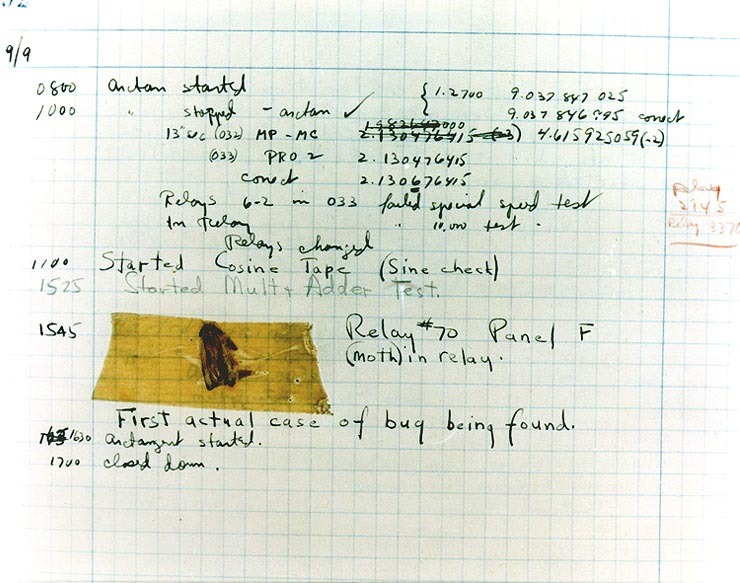XINSTALĒT, NOklikšķinot uz LEJUPIELĀDES FAILA
Šī programmatūra novērsīs izplatītas datora kļūdas, pasargās jūs no failu zudumiem, ļaunprātīgas programmatūras, aparatūras kļūmēm un optimizēs datoru maksimālai veiktspējai. Novērsiet datora problēmas un noņemiet vīrusus tūlīt, veicot 3 vienkāršas darbības:
- Lejupielādējiet Restoro datora labošanas rīku kas nāk ar patentētām tehnoloģijām (pieejams patents šeit).
- Klikšķis Sākt skenēšanu lai atrastu Windows problēmas, kas varētu izraisīt datora problēmas.
- Klikšķis Remontēt visu lai novērstu problēmas, kas ietekmē datora drošību un veiktspēju.
- Restoro ir lejupielādējis 0 lasītāji šomēnes.
Gears 5, Gears of War sērijas sestā daļa, tagad ir pieejama lejupielādei gan datorā, gan Xbox.
Tiem no jums, kas vēlas izmēģināt spēli datorā, jums ir divi veidi, kā to iegūt:
- Lejupielādējiet to, izmantojot Microsoft App Store
- Lejupielādējiet to, izmantojot Steam klientu
Tomēr lietotāji, kuri lejupielādēja spēli, izmantojot Steam, ir ziņojuši, ka dažreiz viņi nevar palaist spēli, un tā vietā tiek parādīts kļūdas ziņojums ar nosaukumu:
Neatpazīts spēles klients. Nevar turpināt.
Šī problēma nav ierobežota tikai ar Gears 5, jo ar šo problēmu saskaras daudzas citas spēles, kas lejupielādētas, izmantojot Steam vai citas spēļu platformas.
Kā vispārīgu piezīmi, kļūdu parasti izraisa kļūdainas spēļu instalācijas un atjauninājumus.
To parasti izraisa datu sabojāšana vai bieža interneta atvienošanās lejupielādes vai atjaunināšanas procesa laikā.
Darbības, lai labotu neatpazītas spēles klienta kļūdas
Tiem no jums, kuri ir lejupielādējuši spēles, izmantojot Steam, jums parasti nevajadzētu lejupielādēt visu spēli no jauna.
Varat vienkārši likt savam Steam klientam saistīt spēles faila integritāti ar saviem tiešsaistes datiem. Tas ļauj labot tikai tās datu daļas, kas var būt bojātas, neveicot visas spēles lejupielādi.
1. Pārbaudiet spēles faila integritāti
- Dodieties uz savu spēli Bibliotēka
- Izvēlieties un ar peles labo pogu noklikšķiniet Paladins
- Klikšķis Īpašības
- Iet uz Vietējie faili
- Izvēlieties Pārbaudiet spēļu failu integritāti

2. Atinstalējiet un atkārtoti instalējiet spēli
- Dodieties uz savu spēli Bibliotēka
- Atlasiet problemātisko spēli un ar peles labo pogu noklikšķiniet uz tās
- Klikšķis Atinstalēt
- Apstipriniet savu darbību, atlasot Dzēst
- Dodieties uz Tvaiks un vēlreiz lejupielādējiet spēli.

Tagad, ja saņemat šo kļūdu Gears 5, ņemiet vērā, ka spēle tik tikko ir palaista un, iespējams, radīsies problēmas ar klientu.
Tas ir tāpēc, ka tiek veikta aktīva attīstība visu kļūdu labošana, stabilitātes un savienojamības problēmas, kas izslīdēja cauri testēšanas posmiem. Un tas notiek ar katru tikko uzsākto spēli.
Turklāt, ja šīs problēmas joprojām pastāv, neskatoties uz iepriekš minēto darbību veikšanu, apsveriet iespēju lejupielādēt spēles, izmantojot Microsoft App Store.
SAISTĪTIE STĀSTI, KAS JĀPĀRSKATA:
- Steam kļūda slikta sesija: izlabojiet to, izmantojot šos 4 risinājumus
- Steam lejupielāde tiek ieslēgta un izslēgta [ĀTRAS LABOMS]
 Vai joprojām ir problēmas?Labojiet tos, izmantojot šo rīku:
Vai joprojām ir problēmas?Labojiet tos, izmantojot šo rīku:
- Lejupielādējiet šo datora labošanas rīku vietnē TrustPilot.com novērtēts kā lieliski (lejupielāde sākas šajā lapā).
- Klikšķis Sākt skenēšanu lai atrastu Windows problēmas, kas varētu izraisīt datora problēmas.
- Klikšķis Remontēt visu lai novērstu problēmas ar patentētajām tehnoloģijām (Ekskluzīva atlaide mūsu lasītājiem).
Restoro ir lejupielādējis 0 lasītāji šomēnes.